【RPAツール比較2選】WinActorとPower Automate for desktop|特徴やメリット・デメリット
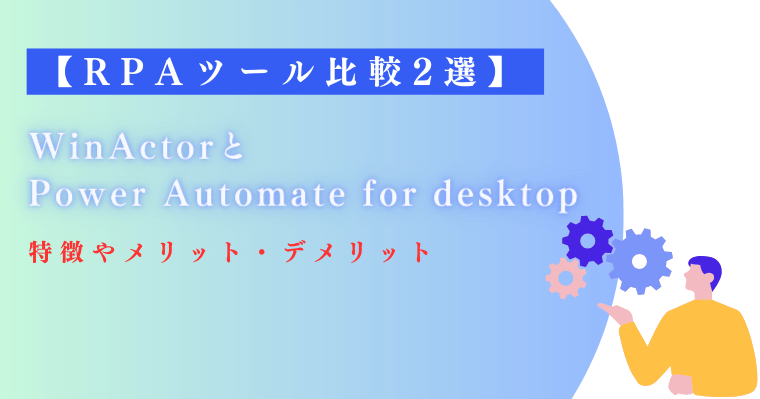
定量業務の自動化に効果的なRPAツールですが、様々な種類があるので、
「どんなツールを選べばいいか分からない」といったお悩みをお持ちの方も多いのではないでしょうか。
本コラムでは、RPAツールの中でも人気の高い、国内シェアNo1の「WinActor」と
Microsoft 365 のRPA「Power Automate for desktop」を徹底比較してご紹介いたします。
それぞれ特徴やメリット・デメリット、比較のポイントなどもご紹介しますので、RPAツールの導入を 検討している方や選定にお悩みの方もぜひご覧ください。
【RPAに関する情報をお探しの方におすすめの記事はこちら】
RPAツール比較15選!おすすめ製品の種類や機能、価格を比較表でご紹介|選び方・導入ステップも解説
\厳選!RPAツール比較表6選|RPAツール選定で迷う担当者様必見!/
RPA導入を進めるにあたり、こんなお悩みはありませんか?
・自社に合ったツールがわからず、判断基準が定まらない
・コストや機能の比較が複雑で、選定に時間がかかる
・社内での提案材料として活用できる客観的な情報を必要としている
このようなお悩みをお持ちの方のために、「RPAツール徹底比較ガイド」をご用意しました。
本ガイドでは、他の比較表では取り上げられることが少ない
MicrosoftのRPAツール『Power Automate for desktop』 を含め、
厳選した6つのRPAツールを、価格・特徴・国内サポート体制など、多角的な視点で比較表としてまとめています。
さらに、実際の導入事例や、導入成功のポイントについても網羅しました。
貴社に最適なRPAツールを選定するための参考資料として、ぜひお役立てください。
目次
- 各RPAツールの特徴をご紹介|WinActor/Power Automate/Power Automate for desktop
- 「WinActor」と「Power Automate for desktop」のメリット・デメリットをご紹介
- 「WinActor」と「Power Automate for desktop」を4つのポイントで比較
- 【まとめ】どちらのツールを選ぶべき?
- WinActorの他にも!UiPathなど人気RPAツール比較5選
各RPAツールの特徴をご紹介
WinActor/Power Automate/Power Automate for desktop
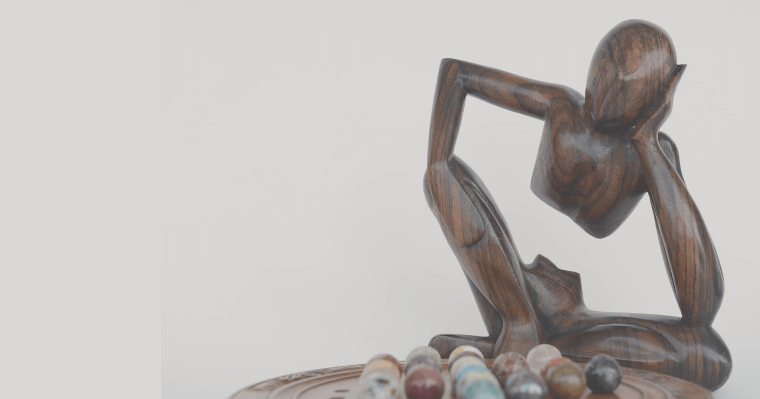
業務の自動化を進める上で、RPAツールの選定はとても重要です。
自社に適していないツールを導入してしまうと、充分な効果が発揮できない場合があります。
まずは「RPA」そのものの特徴を理解した上で、ツールの選定をしていきましょう。
本章では、WinActor、Power Automate、そしてPower Automate for desktopの特徴に
焦点を当て、それぞれのツールが持つ機能を解説します。
RPAとは?
RPA(Robotic Process Automation)は、複数アプリを横断した定型業務の自動化ができるツールです。
RPAが定型業務を代行することで、業務の効率向上や人的ミスの削減が期待できます。
高速かつ単純ミスはゼロ、24時間365日稼働する新たな労働力として多くの企業や自治体でも活用されています。
RPAの得意なこと
RPAが特に得意とするのは、ルーティンで反復的な業務です。
データの入力、フォーム処理、定型的な判断などは、RPAが高い精度で効率的にこなすことができます。
定型業務をRPAに任せることで、作業時間の短縮や生産性の向上を実感でき、人はより価値のある業務に集中できるようになります。
RPAの苦手なこと
一方で、RPAは複雑な判断や創造的な業務には向いていません。
クリエイティブな業務や非構造化なデータの処理など、人間の柔軟性や直感が必要な場面では、RPAの 効果を期待できません。
RPA導入を検討する際には、得意なこと・苦手なことを理解し、適した業務に活用することが重要です。
【RPAで何を自動化すべきかお悩みの方へ】
RPAが得意なこと・苦手なことや対象業務の選定ポイントを資料内でご紹介しています。
「業務棚卸し・シナリオ作成準備シート」が付いているので、業務の整理整頓にもご活用いただけます。
無料でダウンロードいただけますので、ぜひご覧ください。
RPA化対象業務選定のポイントと業務可視化のメリットとは
~RPA導入・展開を成功に導く秘訣~
無料の資料ダウンロードはこちら
WinActorとは?
WinActorは、2010年にNTT研究所で開発された純国産RPAツールです。
国内での導入実績も多く、導入企業は8,000社を突破(※2023年12月時点)しています。
ドラック&ドロップ、クリックなど直感的な操作で業務自動化のプロセスを設計できます。
使いやすさと高い柔軟性が魅力で、ユーザーが手軽に自動化を実現できるため、効率的に業務プロセスの改善が可能です。
Microsoft 365 のRPA「Power Automate」とは?
Power Automateは、Microsoft 365の一部として提供されているRPAツールで、クラウド上での業務自動化が可能です。
さまざまな企業がクラウドサービスを利用する機会が増えており、Power Automateは、Microsoftの幅広いビジネスツールとの統合が可能なため、高い利便性が魅力です。
Power Automate for desktopとは?
Power Automateは2種類あり、Power Automateは「クラウドフロー」、Power Automate for desktopは「デスクトップフロー」に分類されます。この違いからもわかるように、クラウド上のPower Automateとは異なり、Power Automate for desktopは、デスクトップ上で業務自動化をするRPAツールです。
Power Automateは有償ですが、Power Automate for desktopは、Windows11以降に標準搭載されているため、無償でも活用できます。
初心者でも使いやすく、個人レベルの作業も簡単に自動化を実現します。
有償版との違い
Power Automate for desktopには無償版が提供されていますが、一定の制約が存在します。
無償版では、作成したフローの共有や自動実行などができません。
個人利用の場合なら問題ありませんが、組織として活用・運用するには支障がでることもあるため、企業のニーズに合わせて有償版へのアップグレードを検討することをおすすめします。
「WinActor」と「Power Automate for desktop」の
メリット・デメリットをご紹介

「せっかくRPAを導入したのにうまく活用できない……」ということが無いようにリスクを最小限に抑えたいですよね。
「WinActor」と「Power Automate for desktop」には、それぞれメリットとデメリットが存在します。
自社に合ったツールを選定するには、メリットとデメリットも知っておくと良いでしょう。
WinActorのメリット
WinActorの直感的なインターフェースと高い柔軟性が魅力です。
業務フローを作成するように自動化のプロセスを設計できます。プログラミング知識が無い人でも扱いやすく、ユーザーのスキルレベルに関係なく活用できる点がメリットの一つです。
さらに、さまざまな業界や業種での実績が豊富であり、信頼性も高く評価されています。
WinActorは使えない?|デメリットとは
ただし、WinActorにはデメリットが存在します。
複雑な業務プロセスや大規模データの処理にはやや限定的であり、柔軟性が高い反面、一部の高度なニーズに対応しきれない可能性があります。
また、IT基礎知識があまりないユーザーが複雑な業務プロセスを設計するには、学習が必要になる場合があります。
Power Automate for desktopのメリット
Power Automate for desktopは、多くの企業に導入されているMicrosoft 365に含まれるため、低価格で 手軽に活用できる点が魅力です。Microsoft製品との親和性が高く、既存の環境に統合しやすいという メリットもあります。
また、画面に表示されたアイコンをパズルのように組み合わせるだけで自動化プロセスを設計できる 操作性も大きな魅力のひとつです。
Power Automate for desktopは使えない?デメリットとは
無償で活用できるPower Automate for desktopですが、無償版だと作成したフローの共有や自動実行などが制限されています。そのため、将来的には有償ライセンス購入の可能性が高いことや、Microsoft 365 としての運用維持のコストも含めて検討が必要です。
また、WinActorは豊富なライブラリを備えるため、必要最小限のステップで処理を実現しやすい傾向にありますが、Power Automate for desktopで同じ作業を自動化しようとすると、複数のアクションの組み合わせが必要な場合があります。
Power Automate for desktopでは頻繁にアップデートが行われ、アクション数も増え続けていますが、一方でその変化への対応の難しさが発生しています。
これからRPAを始める人やプログラミング経験がない人にとっては、WinActorの方が比較的扱いやすいと感じるのではないでしょうか。
\厳選!RPAツール比較表6選|RPAツール選定で迷う担当者様必見!/
RPA導入を進めるにあたり、こんなお悩みはありませんか?
・自社に合ったツールがわからず、判断基準が定まらない
・コストや機能の比較が複雑で、選定に時間がかかる
・社内での提案材料として活用できる客観的な情報を必要としている
このようなお悩みをお持ちの方のために、「RPAツール徹底比較ガイド」をご用意しました。
本ガイドでは、他の比較表では取り上げられることが少ない
MicrosoftのRPAツール『Power Automate for desktop』 を含め、
厳選した6つのRPAツールを、価格・特徴・国内サポート体制など、多角的な視点で比較表としてまとめています。
さらに、実際の導入事例や、導入成功のポイントについても網羅しました。
貴社に最適なRPAツールを選定するための参考資料として、ぜひお役立てください。
「WinActor」と「Power Automate for desktop」を
4つのポイントで比較
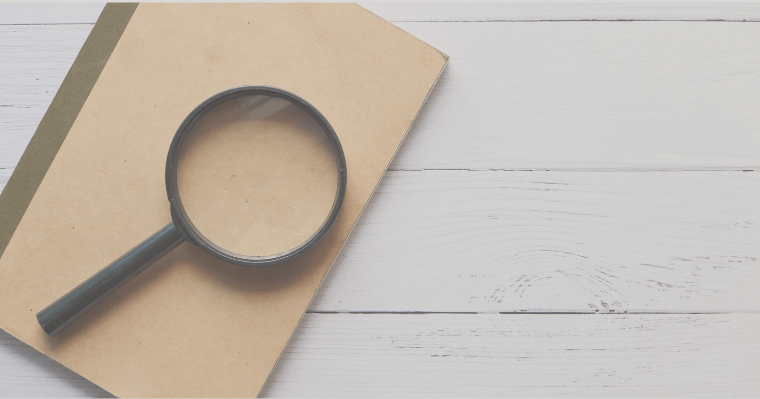
ここでは、「WinActor」と「Power Automate for desktop」を4つのポイントで比較します。
- 価格
- 操作性
- 機能
- 安定したシステム稼働
どちらのツールが企業にとって最適な選択なのか、検討してみましょう。
1.価格
導入後の費用対効果が得られなければ、導入する意味がありません。
企業にとってコストは重要な要素となるため、慎重に検討しましょう。
WinActorは、ライセンスの種類や利用形態によって値段が異なります。
活用シーンに合わせて選択・併用することでROI (投資対効果)が最大化します。
| ライセンス | 開発機(フル機能版) | シナリオ作成・実行が可能 |
| 実行機(実行版) | シナリオ実行のみ可能 | |
| 利用形態 | デスクトップ型 | ライセンスは運用する端末本体に紐づけ |
| サーバ型 | 購入ライセンス数の範囲であれば、端末関係なく利用可能 |
一方、Power Automate for desktopは、無償版ならコストをかけずに活用できます。
また、有償版については、Microsoft 365サブスクリプションに含まれるため、ライセンスがあれば追加 費用なしで利用できます。
2.操作性
ツールの使いやすさは生産性に直結します。
WinActorは、直感的な操作性でプログラミング知識がなくとも容易にシナリオ作成が可能です。
一方、Power Automate for desktopも、難しい操作や知識は必要ありません。Microsoft Office製品との 親和性も高いため、既存のユーザーにはなじみやすいツールです。
初心者向きのツールは?
WinActorは、親しみやすいUI(ユーザーインターフェース)と直感的な操作性で、初心者でもスムーズに始められます。
一方、Power Automate for desktopもパズルのように自動化したい業務を組み立てられる操作性で、Officeアプリケーションの知識を活かせるため、Microsoft製品のユーザーにもなじみやすいです。
いずれのツールも比較的特別なIT知識がなくても自動化プロセスの設計が可能で、操作性に関してあまり大きな違いはないかもしれませんが、開発時のビジュアル面が異なります。
WinActorはフローチャートになっていて、一連の処理の流れなどが見やすくなっていますが、プロセスが増えてくると複雑化して逆に見えにくく感じるかもしれません。
▼WinActorの作成画面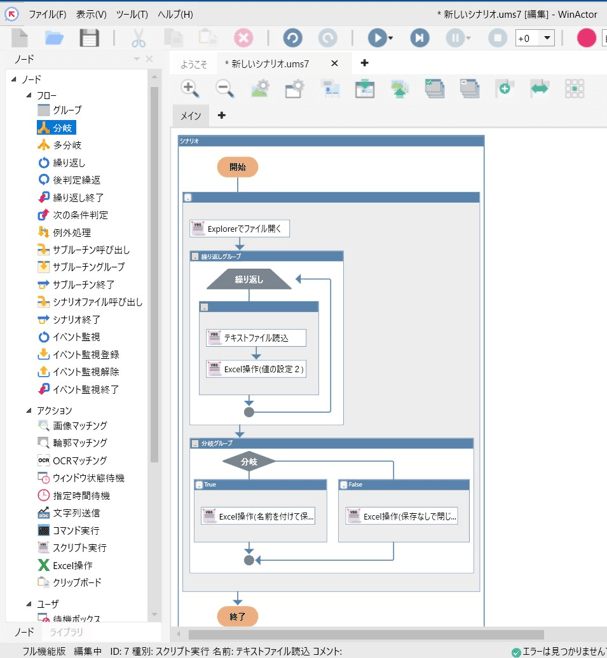
一方、Power Automate for desktopは、ひとつひとつの処理が下に並んでいるだけなので、各フローの 名称をみて処理を把握していきます。複雑化しにくいと思いますが、一連の処理を一目で見て何かを判断するのが難しいビジュアルになっています。
▼Power Automate for desktopの作成画面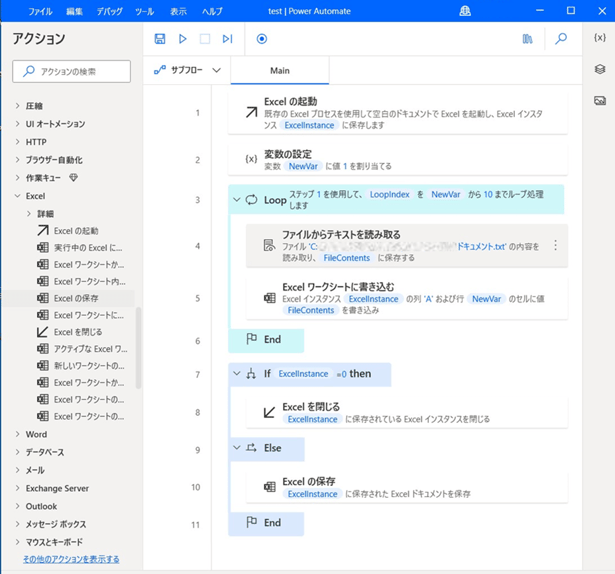
操作性やビジュアル面は実際に試して自分の好みに合うかどうかを判断すると良いでしょう。
3.機能
ツールの機能は業務効率化に直結する重要な要素です。
WinActorは多彩な機能を備え、業務自動化の幅を広げることができます。
一方、Power Automate for desktopは初期投資を抑えて検証を開始することができますが、組織的に利用する場合は有償ライセンスを購入し、Power Platform製品群の一つとして運用管理する体制を想定しておく必要があります。
事前に自動化する対象業務や自社で活用しているシステムと連携できるのか、なども考慮に入れて検討すると良いでしょう。
4.安定したシステム稼働
システムの安定性が保たれないと、生産性が低下し、業務の停滞や障害が生じる可能性があります。作成したフローがどのように保存・管理できるのかなど確認しておくと良いでしょう。
WinActorでは、作成した自動化フローはローカルに保存されます。ネット環境がない状態でも自動化のフローを作成し、動かすことができますが、PCの故障や障害が発生すると、それに伴ってWinActorも停止します。
一方、Power Automate for desktopでは、Microsoftのサーバ上に保存されるため、PCの故障や障害が発生しても作成した自動化フローを紛失することはありません。
【まとめ】どちらのツールを選ぶべき?

WinActorとPower Automate for desktop、どちらが最適かを選ぶ際には、自社のニーズや環境に応じて 検討する必要があります。
WinActorは、幅広いRPA機能を提供し、柔軟なカスタマイズが可能ですが、複雑な業務プロセスを自動化するには、一定のスキルや経験が必要です。
一方、Power Automate for desktopは、Office製品との親和性が高く、Microsoftユーザーには優れた選択肢となりますが、高度な機能を求めるプロセスの自動化には限界があります。
ツール選定のポイントは、自社の業務や目標に合ったものを選択することが重要です。
無料でお試しができるため、導入前に一度トライアル等で体験してみることをおすすめします。
WinActorを無料で30日間お試し可能!
WinActorの全機能が30日間無料で使えるお試し版です。
ぜひ、実際にお試しいただき、RPAツールご利用の検討にご活用ください。
\まずは少し触ってみたい!という方へ/
定期的にWinActorやPower Automate for desktopハンズオンセミナーも開催中!
ライセンスのご相談
自社にはどのツール・ライセンスが向いているのか分からないとお悩みの方は、一度ご相談ください。
ヒューマンリソシアは、これまで800社以上の企業へRPA導入支援を行ってきました。
「教育」+「活用支援」を重視し、導入から運用までRPAを一括サポートします。
自動化の流れを学びたい方へ
実践トレーニングとして、「RPA化の対象業務選び方研修」のご提供が可能です。
▼このような方におすすめです
・WinActorの操作方法は理解・習得したが、何からどのように始めたら良いか分からない。
・自動化の流れをインストラクターと一緒に行い、WinActorの操作方法をより詳しく理解したい。
▼研修名
一緒に学ぼう!実践トレーニング① RPA化の対象業務選び方研修
WinActorの他にも!UiPathなど人気RPAツール比較5選
メリットとデメリットもご紹介

WinActorやPower Automate for desktop以外にも、様々なRPAツールがあります。
本コラムの別記事にある【RPA徹底比較5選】では、5つのRPAツールの特徴や強み・弱みなどをご紹介 しています。
他のツールも知りたい!という方は、ぜひご覧ください。
- WinActor
- UiPath
- BizRobo!
- Blue Prism
- Power Automate for desktop
【RPA徹底比較5選】WinActor/UiPath/BizRobo!/Blue Prism/Power Automate for desktop|機能や違いを徹底解説
記事はこちら
\厳選!RPAツール比較表6選|RPAツール選定で迷う担当者様必見!/
RPA導入を進めるにあたり、こんなお悩みはありませんか?
・自社に合ったツールがわからず、判断基準が定まらない
・コストや機能の比較が複雑で、選定に時間がかかる
・社内での提案材料として活用できる客観的な情報を必要としている
このようなお悩みをお持ちの方のために、「RPAツール徹底比較ガイド」をご用意しました。
本ガイドでは、他の比較表では取り上げられることが少ない
MicrosoftのRPAツール『Power Automate for desktop』 を含め、
厳選した6つのRPAツールを、価格・特徴・国内サポート体制など、多角的な視点で比較表としてまとめています。
さらに、実際の導入事例や、導入成功のポイントについても網羅しました。
貴社に最適なRPAツールを選定するための参考資料として、ぜひお役立てください。
本コラム内容について
各コラムの内容は、執筆時点での情報を元にしています。
製品バージョンアップなどにより、最新ではない場合がありますので、最新の情報は、各RPAツールのメーカーサイトなどを参考にすることをおすすめいたします。
WinActor|NTTアドバンステクノロジ株式会社
Power Automate for desktop|Microsoft Corporation
各コラムの内容は、利用することによって生じたあらゆる不利益または損害に対して、弊社では一切責任を負いかねます。一つの参考としていただき、利用いただく際は、各社のルール・状況等に則りご活用いただけますと幸いです。
※「WinActor®は、NTTアドバンステクノロジ株式会社の登録商標です。
※Microsoft、Microsoft 365、Microsoft Office、Power Platform、Power Automate、Power Automate for desktop は、米国Microsoft Corporationの米国およびその他の国における登録商標または商標です。
出典:「NTTアドバンステクノロジ株式会社」富士キメラ総研による調査

